
- Kirjoittaja Lynn Donovan [email protected].
- Public 2023-12-15 23:46.
- Viimeksi muokattu 2025-01-22 17:23.
Voit varmistaa, että tehtävä on suoritettu ja suoritettu oikein, seuraavasti:
- 1 Avaa Tehtävä Ajoitusikkuna.
- 2Avaa ikkunan vasemmalta puolelta kansio, joka sisältää tehtävä .
- 3Valitse a tehtävä ylhäältä keskiosasta Tehtävä Ajoitusikkuna.
- 4 Napsauta ikkunan ala-keskiosassa Historia-välilehteä.
Tämän lisäksi, kuinka voin tarkastella ajoitettuja tehtävälokeja?
Voit tarkastella Hirsi alkaen Ajoitetut tehtävät ikkuna napsauttamalla Näytä Hirsi Lisäasetukset-valikossa. The Hirsi tiedoston koko on 32 kilotavua (KB), ja kun tiedosto saavuttaa maksimikokonsa, se alkaa automaattisesti tallentaa uutta tietoa tiedoston alussa. Hirsi tiedosto ja kirjoittaa vanhan päälle Hirsi tiedostotiedot.
Samoin kuinka voin estää tehtävän suorittamisen Task Schedulerissa? Peruuta tai poista ajoitettuja tehtäviä Windows 7:ssä
- Task Scheduler avautuu.
- Seuraavaksi Task Scheduler -kirjasto avautuu.
- Tila muuttuu Valmis-tilasta Ei käytössä.
- Tai jos haluat päästä eroon tehtävästä kokonaan, napsauta hiiren kakkospainikkeella ja valitse Poista.
- Vaihtoehtoisesti voit korostaa tehtävän ja napsauttaa Poista- tai Poista käytöstä -kuvaketta oikealla olevan Toiminnot-paneelin alla.
Ovatko ajoitetut tehtävät käyttäjäkohtaisia tässä suhteessa?
Oletuksena ajoitetut tehtävät ovat käyttäjäkohtainen , siksi voit nähdä vain "omasi" tehtäviä . Jos päätät luoda "normaalin" tehtävä (ei yksinkertaista tehtävä ), saat mahdollisuuden valita a tietty käyttäjä tai a käyttäjä ryhmä.
Kuinka voin muokata ajoitettuja tehtäviä Windows 10:ssä?
Kuinka muuttaa jo luotua tehtävää
- Avaa Task Scheduler.
- Valitse konsolista tehtäväkansiosta, joka sisältää tehtävän, jonka haluat muuttaa.
- Valitse tehtävä, jota haluat muuttaa.
- Napsauta Ominaisuudet-välilehteä Toiminto Tämä avaa Tehtävän ominaisuudet -valintaikkunan.
Suositeltava:
Mistä tiedän, onko Redis käynnissä?
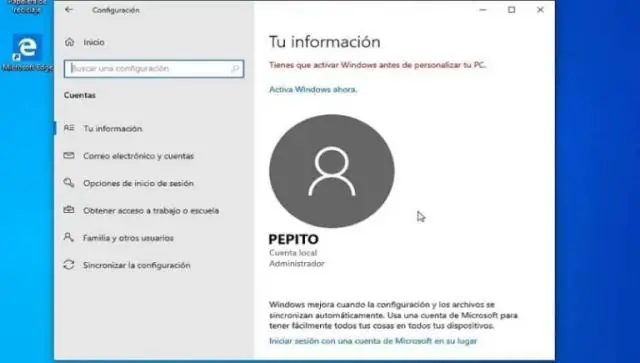
Tarkista, toimiiko Redis Tätä ohjelmaa kutsutaan nimellä redis-cli. Redis-cli:n suorittaminen, jota seuraa komennon nimi ja sen argumentit, lähettää tämän komennon Redis-instanssiin, joka toimii localhostilla portissa 6379. Voit vaihtaa redis-cli:n käyttämää isäntää ja porttia, kokeile vain --help-vaihtoehtoa tarkistaaksesi käyttötiedot
Mistä tiedän, onko OpenVPN käynnissä?
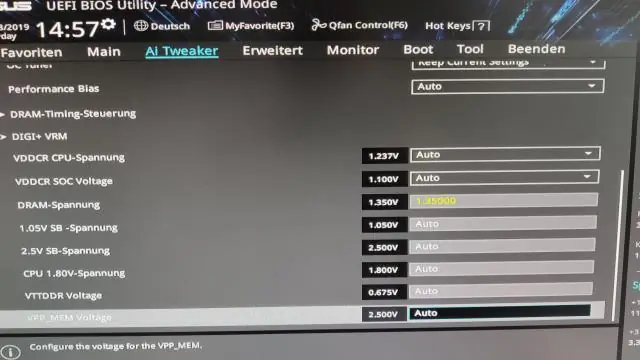
Palvelu, joka sinun tulee tarkistaa, on openvpn@NAME, jossa NIMI on asetustiedostosi nimi (ilman. conf). Joten jos openvpn-määritystiedostosi on /etc/openvpn/client-home. conf kannattaa käyttää systemctl status openvpn@client-home
Mistä tiedän, onko AppLocker käynnissä?
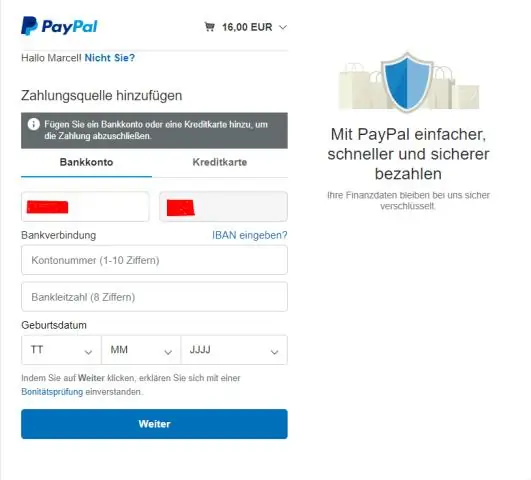
Tarkastele AppLocker-kirjautumista Event Viewerissä Avaa Event Viewer. Voit tehdä tämän napsauttamalla Käynnistä, kirjoittamalla eventvwr. msc ja paina sitten ENTER. Kaksoisnapsauta konsolipuun Application and Services LogsMicrosoftWindows -kohdassa AppLocker-kuvaketta
Mistä tiedän, onko savukaasuagentti käynnissä?

2 vastausta. Tarkistaaksesi, onko Apache-Flume asennettu oikein CD-levyllä flume/bin-hakemistoosi ja anna sitten komento flume-ng-versio. Varmista ls-komennolla, että olet oikeassa hakemistossa. flume-ng on tulosteessa, jos olet oikeassa hakemistossa
Mistä tiedän, onko Oracle-tietokanta käynnissä Windowsissa?

Tarkistaminen, onko Oracle Listener käynnissä Windowsissa Avaa komentoikkuna. Kirjoita lsnrctl. Saat kehotteen, jossa lukee LSNRCTL> Type status. Jos näet xe*-kuuntelijat READYssa, tietokanta on valmis ja käynnissä
